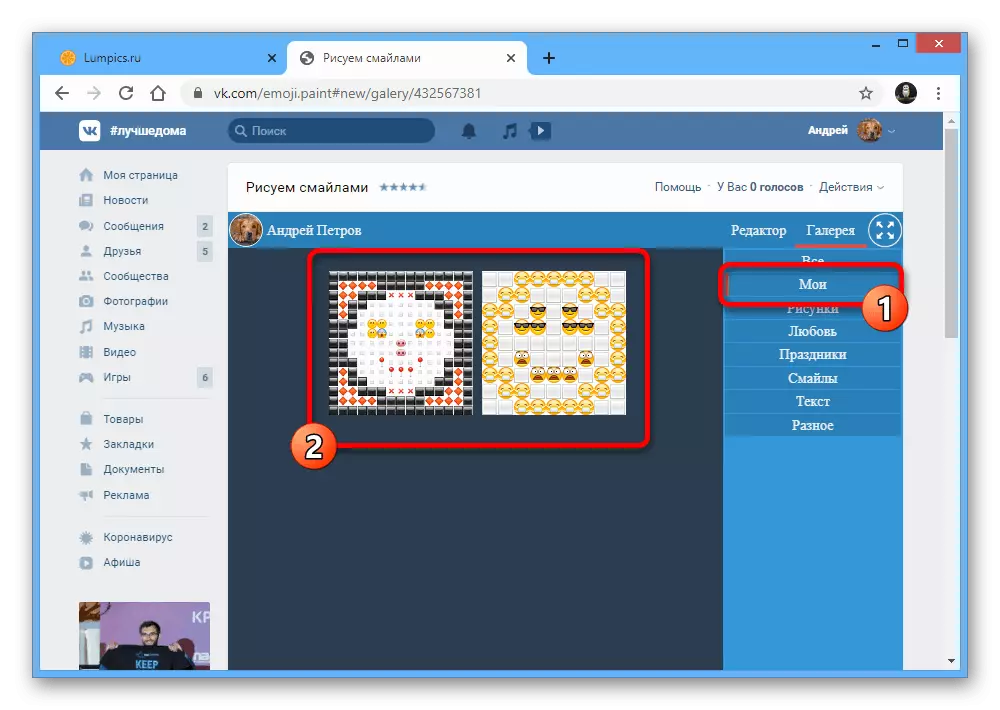Možnost 1: VEMOJI
Konvencionalna EMODI je na voljo v Vkontakte, ko se lahko nastavite sporočila na različnih mestih, ki se lahko uporabljajo za ustvarjanje risb, vključno z obsežnim številom manjših elementov. Za te namene na internetu obstaja več posebnih spletnih storitev, ki zagotavljajo priročen grafični urejevalnik in iz vseh emotikon, ki jih podpira socialna mreža.Pojdi na spletno storitev VEMOJI
Delo z urednikom
- Najbolj znane spletne storitve, ki posredujejo zmogljivosti, je VEMOJI. Če želite začeti ustvarjati, po preklopu na zgornjo povezavo odprite kartico oblikovalca skozi glavni meni.
- Takoj bodite pozorni na blok "izberite nasmeh, s klikom nanj in vstavite tukaj", ki deluje kot glavno sredstvo za ustvarjanje. Najprej uredite vrednosti v besedilnih poljih "vrstice" in "zvočnikov", da omejite dimenzije prihodnje risbe.
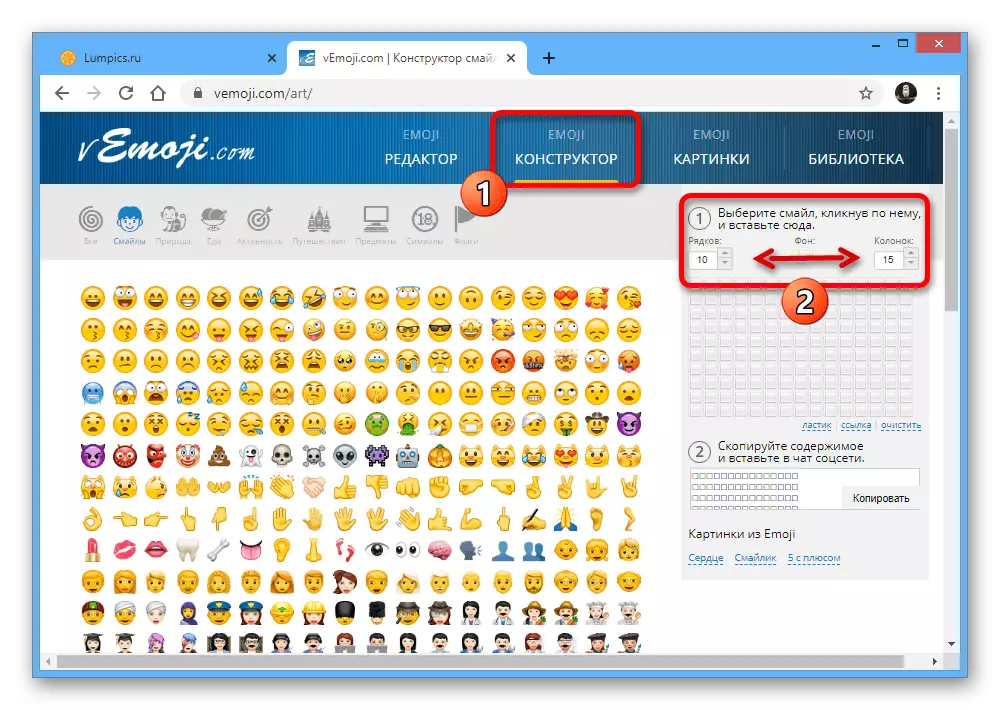
Opomba: Ne smete izbrati prevelikih vrednosti, saj vsaj slika in postane nasičen, ko založuje, v Vkontakte, obstajajo težave s pravilnostjo zaslona.
- Risanje s tem urejevalnikom je narejeno tako, da izberete emoticon z velikega seznama na levi strani okna brskalnika in naknadno namestitev na mestu celic. Če nekaj ne deluje, lahko vedno uporabljate povezavo "Eraser" spodaj in izbrišete predmete.
- V primeru ustvarjanja popolnoma neuspešnega dela, urednik zagotavlja tudi "jasno" povezavo, ki vam omogoča, da takoj vrnete blok v začetno stanje, razen velikosti. Med uporabo te funkcije se zahteva potrditev.
- Z opisanimi funkcijami lahko ustvarite emotikone iz različnih predstavljenih možnosti. Ne pozabite združiti EMOJI iz različnih kategorij, ki so na voljo za vklop posebne plošče.
- Da bi dali velik emotikon bolj prijeten pogled, poskusite spremeniti ozadje. Če želite to narediti, izberite EMMZI in levo kliknite na kletko s podpisom "Ozadje".
- Nastalo risbo lahko objavite s klikom na "Kopiranje vsebine in vstavite v klepet socialnega omrežja" s tipko "Copy", ki se giblje v Vkontakte in vstavite emoticons iz menjalnega pufra s kombinacijo tipk CTRL + V.
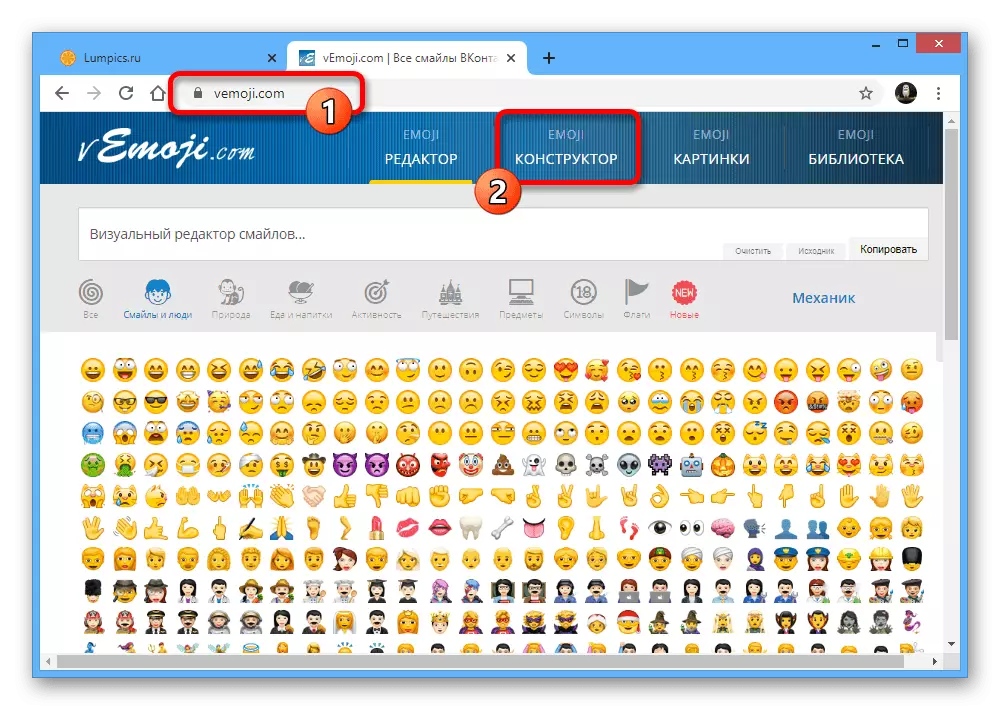




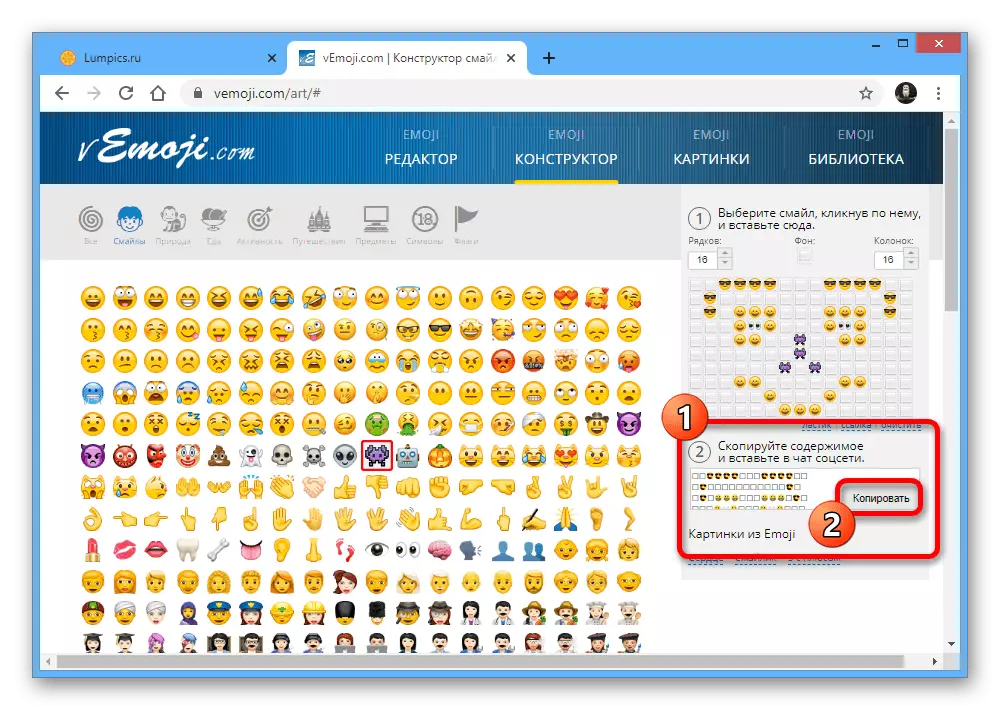
Ready Emoticons.
- Če sami ne želite delati z urejevalnikom, odprite zavihek »Slike« in pojdite na razdelek »Smiley in osebe«. Tukaj je vse emoticons, ki so jih ustvarili drugi uporabniki, ki imajo posebno oznako, ki vam omogoča, da takoj ugotovite, ali je EMODI primeren za pošiljanje prek socialne mreže.
- Da bi dobili kodo, bo dovolj, da kliknete »Kopiraj«. Uporabite lahko tudi možnost urejanja, kar povzroči gibanje uredniku z možnostjo spreminjanja dela nekoga drugega pod vašimi zahtevami.
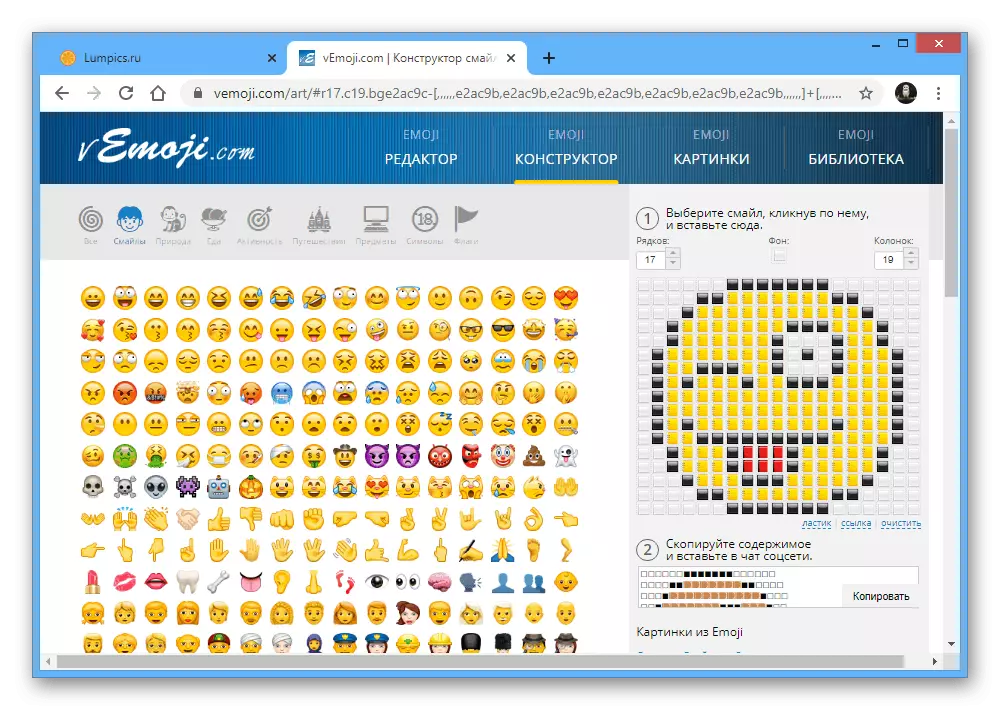
Na koncu lahko jasno vidite na spodnjem posnetku zaslona, kot izgleda tako emoticon.


Glede na vse zgoraj navedeno, bodo emotikoni sami morali ali ustvariti samostojno ali vzeti po meri dela. Ne moremo dati nobenih drugih priporočil, ker je predvsem ustvarjalna naloga.
Možnost 2: EMOJI Paint
Druga podobna storitev, ki zagotavlja skoraj identično, vendar v delu bolj priročen urednik, je emoji barva. Za razliko od zgoraj navedene možnosti to orodje deluje kot navadna aplikacija na spletnem mestu socialnega omrežja, zato vam ni treba obiskati zunanjih virov.Pojdite na Dodatek Emoji Paint
Delo z urednikom
- Uporabite zgornjo povezavo, da greste na stran urednika, in kliknite gumb za zagon.
- Počakajte, da prenesete, da dokončate, po tem, ko se boste takoj znašli na strani popolnoma čistega urejevalnika. Za začetek risanja, najprej, bodite pozorni na gumb "Resize" v zgornjem desnem kotu.
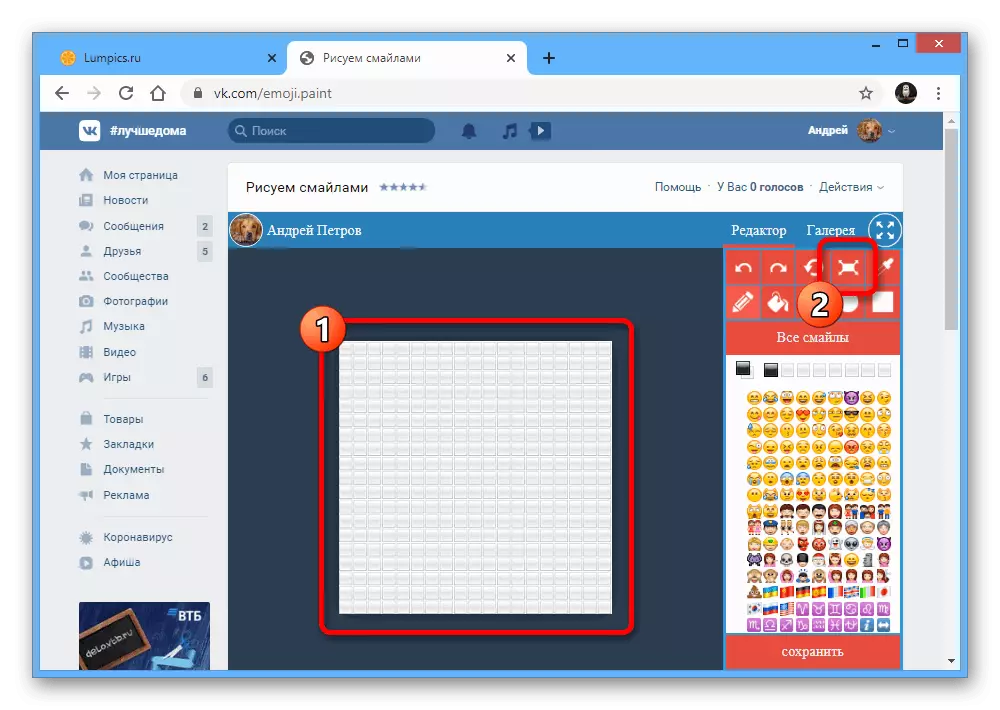
Nastavite polja, primerna po vašem mnenju in kliknite V redu.
- Poleg spreminjanja velikosti, z uporabo orodij na isti plošči lahko preklapljate med več načini. Možnost »Circle« je največje zanimanje, saj imajo samo emotikoni običajno prav ta obrazec.
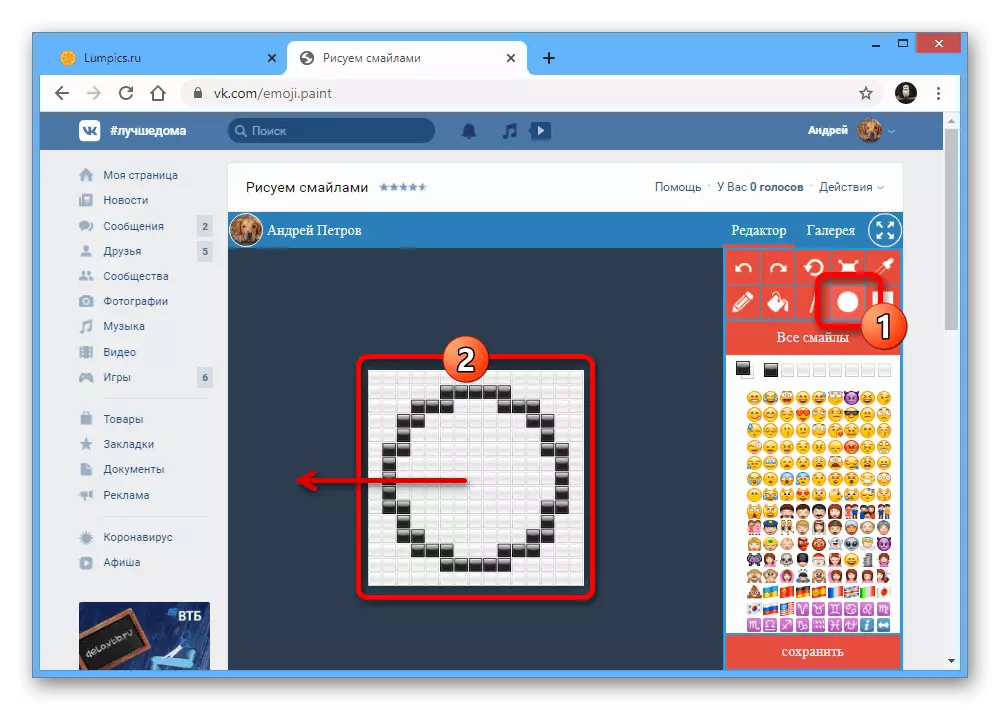
Če želite uporabiti številko, je potrebno, da LKM v sredini in se razteza na želeno količino celic v eno od strank, ki bo ustvarila nemoten krog. Hkrati pa kvadratni okvir in "linija" niso omejeni na obliko in se lahko razporedijo na katero koli stran.
- Če imate nalogo, da hitro zamenjate določeno vrsto elementov, ki so povezani med seboj, je najbolje, da uporabite orodje »Fill«.
- Hitro risanje z levim gumbom miške lahko izberete z izbiro svinčnika.
- Med delovanjem z risbami je pogosto napak, ki uporabljajo gumb »Prekliči« ali »Ponovi«, če je treba ukrepanje obrniti po odstranitvi. Poleg tega možnost "Clear" omogoča, da vrnete polje na začetno stanje.
- Za risanje se kompleti EMDZI uporabljajo na desni strani aplikacije. Izbira možnosti kot nova krtača je narejena s klikom na LKM.

Če je potrebno, lahko pritisnete tudi gumb "VSE SMISY" z odpiranjem celotnega seznama možnosti, razdeljenih na kategorije.
- S tipko SAVE odpreti končno okno in potrdite izpis s podobno možnostjo. Bodite prepričani, da odstranite potrditveno polje, da »Shrani se na album«, saj ta funkcija ne deluje pravilno.
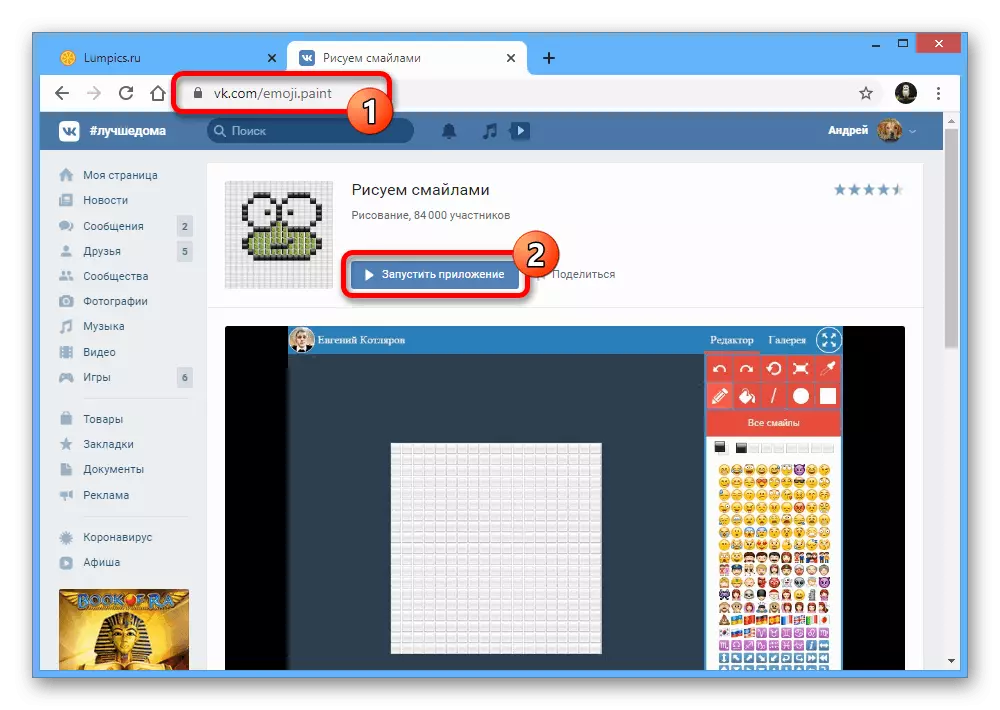


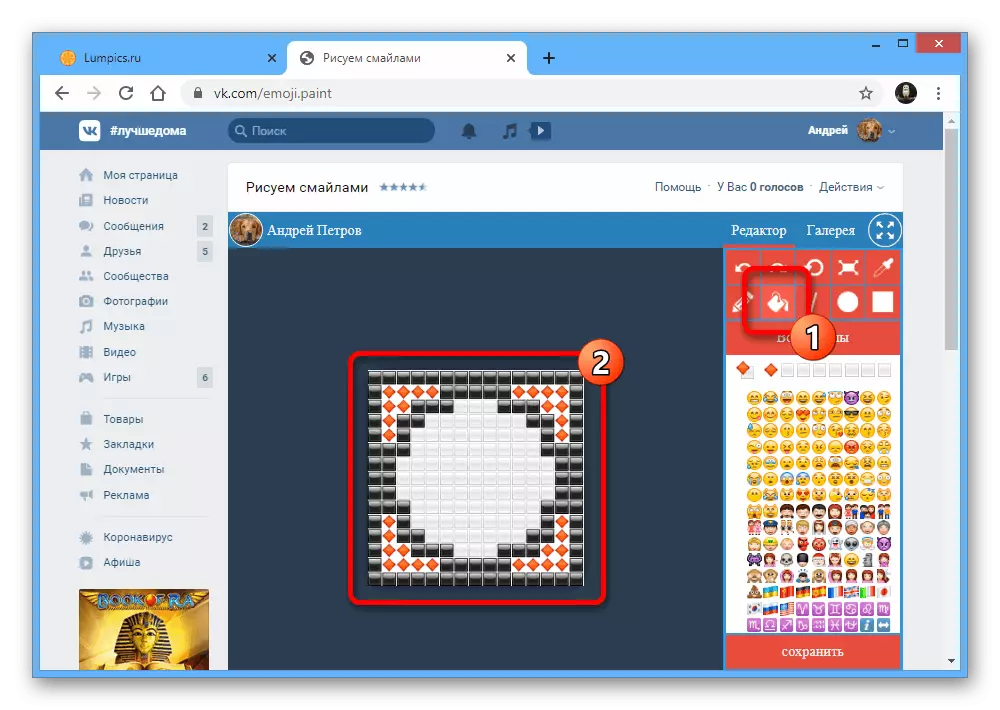
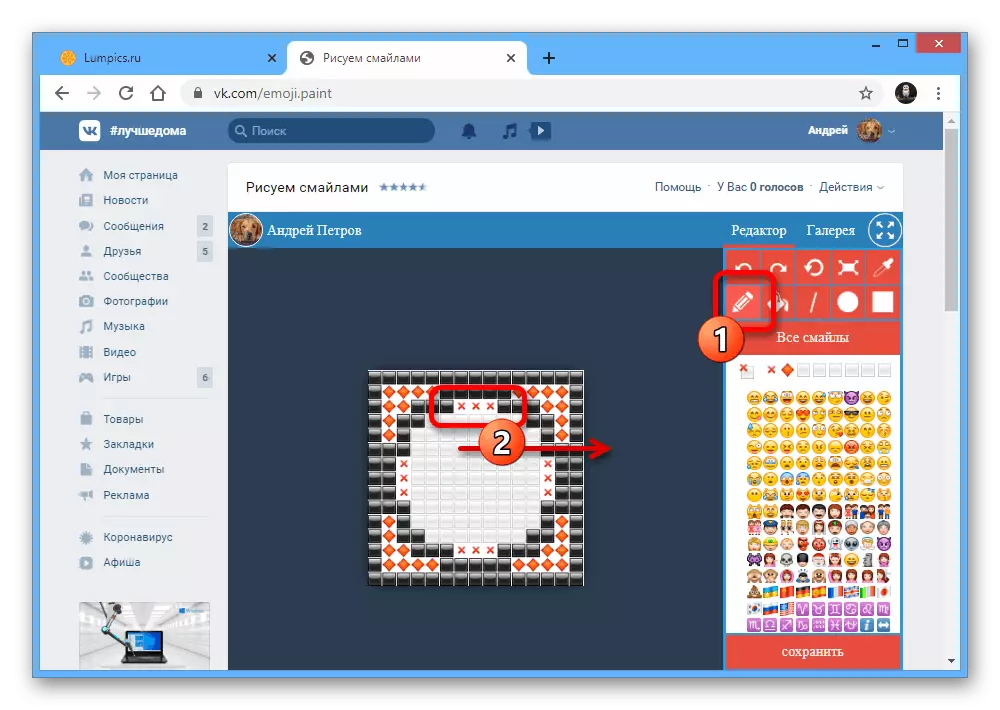



Ready Emoticons.
- Obravnavana aplikacija vam omogoča uporabo dela drugih ljudi. Za seznanitev, pojdite na zavihek "Galerija" in izberite sliko, ki jo želite.
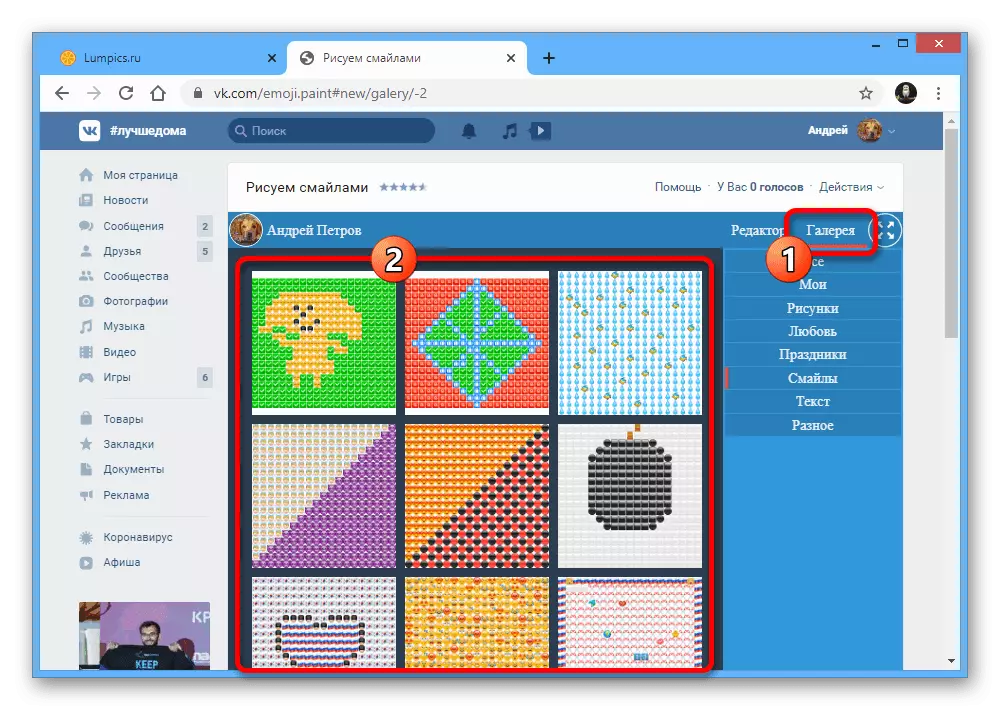
Upoštevajte, da bodo vsa dela, ki ste jo shranili, na voljo tudi v "galeriji" na mojem zavihku.
- Ko se pojavno okno pojavi na oknu slike, kliknite besedilno polje »Slika kode«, kliknite kombinacijo tipk CTRL + A », da hitro izberete vse znake in kopirate s kombinacijo CTRL + C. Alternativno lahko preprosto uporabite možnosti, ki so na voljo v kontekstnem meniju.
- Velike emotikone lahko objavite tukaj tako, da odprete ustrezno polje na spletnem mestu in pritisnete Ctrl + V.

Končni pogled na čustveno simbolo se lahko razlikuje od predogleda aplikacije zaradi druge lestvice, zato bodite previdni pri uporabi.